5 เครื่องบันทึกเว็บแคมที่ดีที่สุดในการบันทึกวิดีโอเว็บแคม
กำลังมองหาเครื่องบันทึกเว็บแคมที่ดีเพื่อจับภาพวิดีโอเว็บแคมหรือไม่? เครื่องบันทึกวิดีโอเว็บแคมที่ดีที่สุดคืออะไร?
เมื่อคุณเข้าร่วมการสัมมนาทางเว็บที่ยอดเยี่ยมหรือการประชุมออนไลน์คุณอาจจำเป็นต้องรวบรวมเนื้อหาวิดีโอออนไลน์ทั้งหมด ไม่ว่าคุณต้องการบันทึกวิดีโอเว็บแคมเพื่อใช้อ้างอิงในภายหลังหรือแชร์กับผู้อื่นคุณต้องมีเครื่องมือบันทึกเว็บแคมที่ดี
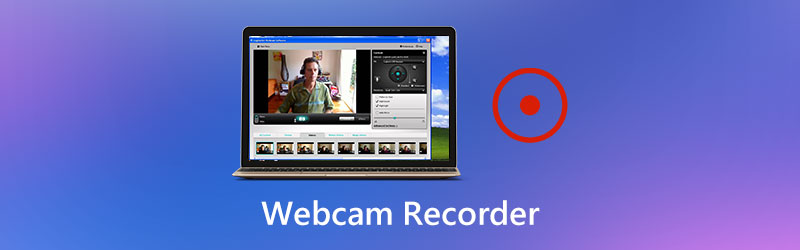
โชคดีที่มีเครื่องบันทึกวิดีโอเว็บแคมจำนวนมากบนอินเทอร์เน็ตที่สามารถช่วยให้คุณบันทึกวิดีโอเว็บแคมได้อย่างง่ายดาย ในกรณีที่คุณไม่ทราบว่าควรใช้อันไหนในโพสต์นี้เราต้องการแบ่งปันเครื่องบันทึกเว็บแคมที่ดีที่สุด 5 ตัวรวมทั้งตัวฟรีให้คุณเลือก

- ส่วนที่ 1 เครื่องบันทึกเว็บแคมที่ดีที่สุดสำหรับพีซีและ Mac
- ส่วนที่ 2. Open Source Webcam Recorder - OBS
- ส่วนที่ 3 บันทึกเว็บแคมฟรี - บันทึกหน้าจอออนไลน์ฟรี
- ส่วนที่ 4. ตัวบันทึกเว็บแคมเริ่มต้นสำหรับ Mac - QuickTime Player
- ส่วนที่ 5. จ่ายเครื่องบันทึกวิดีโอเว็บแคม - Camtasia
- ส่วนที่ 6. คำถามที่พบบ่อยของเครื่องบันทึกเว็บแคม
ส่วนที่ 1 เครื่องบันทึกเว็บแคมที่ดีที่สุดสำหรับพีซีและ Mac
ในการบันทึกวิดีโอหรือจับภาพใบหน้าของคุณเองจากเว็บแคมคุณต้องมีเครื่องบันทึกเว็บแคมที่ดี เราขอแนะนำอย่างยิ่งให้ใช้เว็บแคมและซอฟต์แวร์บันทึกการประชุมวิดีโอยอดนิยม บันทึกหน้าจอ สำหรับคุณ. เครื่องบันทึกเว็บแคมนี้มีความสามารถในการจับภาพกิจกรรมที่เกิดขึ้นบนคอมพิวเตอร์ด้วยคุณภาพสูง ช่วยให้คุณสามารถบันทึกวิดีโอเว็บแคมบนพีซีและ Mac ที่ใช้ Windows 10/8/7
![]() เครื่องบันทึกเว็บแคมที่ดีที่สุด
เครื่องบันทึกเว็บแคมที่ดีที่สุด
- บันทึกวิดีโอเว็บแคมและการประชุมทางวิดีโออื่น ๆ ด้วยคุณภาพสูงถึง 4K
- บันทึกกิจกรรมต่างๆเช่นการสตรีมวิดีโอการประชุมการเล่นเกม 2D / 3D การโทรและอื่น ๆ
- บันทึกวิดีโอเว็บแคมพร้อมทั้งหน้าจอภูมิภาคที่กำหนดเองหรือหน้าต่างเฉพาะ
- จับภาพเว็บแคมจากเว็บแคมและบันทึกเสียงจากไมโครโฟนและระบบเสียง
- คุณสมบัติการแก้ไขที่มีประสิทธิภาพและเทคโนโลยีเร่งความเร็วขั้นสูง

วิธีบันทึกวิดีโอเว็บแคม
ขั้นตอนที่ 1: เมื่อคุณต้องการบันทึกวิดีโอเว็บแคมคุณควรดาวน์โหลดและติดตั้งเครื่องบันทึกเว็บแคมที่มีประสิทธิภาพนี้บนคอมพิวเตอร์ของคุณก่อน คุณสามารถเลือกเวอร์ชันที่ถูกต้องจากนั้นดับเบิลคลิกที่ปุ่มดาวน์โหลด
ขั้นตอนที่ 2: เมื่อคุณเข้าสู่อินเทอร์เฟซหลักของเครื่องบันทึกเว็บแคมนี้คุณสามารถเลือกไฟล์ เครื่องอัดวีดีโอ คุณสมบัติในการบันทึกวิดีโอเว็บแคมของคุณ

ขั้นตอนที่ 3: ในหน้าต่าง Video Recorder ถัดไปคุณจะได้รับอนุญาตให้ปรับการตั้งค่าการบันทึกวิดีโอและเสียง

คุณสามารถปรับแต่งพื้นที่บันทึกหน้าจอได้อย่างอิสระตามวิดีโอที่คุณต้องการบันทึก นอกจากนี้คุณได้รับอนุญาตให้จับภาพแทร็กเสียงจาก System Sound, Microphone หรือทั้งสองอย่างตามความต้องการของคุณ ที่นี่คุณควรเปิดไฟล์ เว็บแคม ตัวเลือกในการจับใบหน้าของคุณ
ขั้นตอนที่ 4: ตอนนี้คุณสามารถคลิกไฟล์ บันทึก ปุ่มเพื่อเริ่มการบันทึกวิดีโอเว็บแคม ในระหว่างขั้นตอนการบันทึกคุณสามารถหยุดชั่วคราวรีสตาร์ทหรือหยุดได้อย่างอิสระตามความต้องการของคุณ
ขั้นตอนที่ 5: หลังจากบันทึกเว็บแคมคุณสามารถดูวิดีโอเว็บแคมที่ถ่ายได้โดยตรง ยิ่งไปกว่านั้นดังที่ได้กล่าวไว้ข้างต้นคุณสมบัติการแก้ไขพื้นฐานบางอย่างได้รับการออกแบบในเครื่องบันทึกเว็บแคมนี้ คุณสามารถแก้ไขวิดีโอเว็บแคมจากนั้นคลิก บันทึก เพื่อบันทึกลงในคอมพิวเตอร์ของคุณ
วิดีโอเว็บแคมที่บันทึกไว้จะถูกบันทึกโดยอัตโนมัติ MP4 รูปแบบ. หากคุณต้องการรูปแบบผลลัพธ์อื่นคุณสามารถคลิกไฟล์ บันทึกการตั้งค่า ไอคอนและป้อน ค่ากำหนด หน้าต่างเพื่อเปลี่ยน

ไม่เพียง แต่บันทึกวิดีโอเว็บแคมเท่านั้น แต่ยังรองรับ บันทึกการเล่นเกมเช่น GTA, โปเกมอน ฯลฯ
ส่วนที่ 2 โอเพนซอร์สเว็บแคมบันทึก - เปิดซอฟต์แวร์โฆษก
เปิดซอฟต์แวร์ Broadcaster (OBS) เป็นเครื่องมือบันทึกวิดีโอยอดนิยมที่ช่วยให้คุณสามารถจับภาพทุกสิ่งที่แสดงบนหน้าจอคอมพิวเตอร์ของคุณ เครื่องบันทึกเว็บแคมฟรีและโอเพ่นซอร์สนี้ออกแบบมาสำหรับการบันทึกเว็บแคมบันทึกวิดีโอและสตรีมมิงแบบสดเป็นหลัก

เครื่องบันทึกวิดีโอเว็บแคมนี้เข้ากันได้กับ Windows, Mac และ Linux ไม่มีข้อ จำกัด เกี่ยวกับความยาวของการบันทึกวิดีโอเว็บแคมของคุณ ช่วยให้คุณสามารถจับภาพการประชุมทางวิดีโอด้วยแบบเต็มหน้าจอหรือพื้นที่ที่เลือกตามความต้องการของคุณ นอกจากคุณสมบัติการบันทึกแล้ว OBS ยังมีบริการสตรีมมิงแบบสดที่ยอดเยี่ยมซึ่งรองรับการสตรีมวิดีโอบน Twitch, YouTube, Facebook Live และอื่น ๆ อีกมากมาย
ผู้ใช้บางคนรายงานว่า OBS เข้ารหัสมากเกินไป และนี่คือวิธีแก้ปัญหา
ส่วนที่ 3 บันทึกเว็บแคมฟรี - บันทึกหน้าจอออนไลน์ฟรี
ในการบันทึกวิดีโอเว็บแคมคุณสามารถใช้เครื่องมือบันทึกออนไลน์บางอย่างได้ ที่นี่เราแนะนำคุณด้วยการใช้งานที่ง่าย บันทึกหน้าจอออนไลน์ฟรี เพื่อจับภาพการประชุมออนไลน์และการประชุมทางวิดีโอที่มีคุณภาพสูง คุณสามารถบันทึกวิดีโอเว็บแคมของคุณได้อย่างง่ายดายด้วยเบราว์เซอร์ที่ใช้บ่อยเช่น Chrome, Safari, IE, Firefox และอื่น ๆ
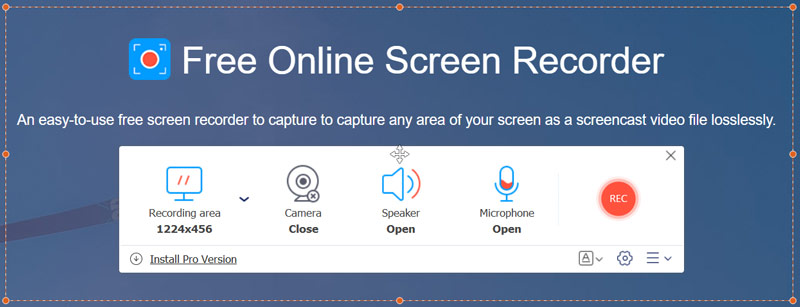
บันทึกหน้าจอออนไลน์ฟรีช่วยให้คุณจับภาพส่วนใดก็ได้ของหน้าจอคอมพิวเตอร์ของคุณได้อย่างง่ายดาย สามารถทำงานเป็นเครื่องบันทึกเว็บแคมฟรีเพื่อจับภาพสิ่งที่แสดงบนหน้าจอได้อย่างอิสระ สิ่งหนึ่งที่คุณควรทราบก็คือเครื่องบันทึกวิดีโอเว็บแคมฟรีนี้ไม่มีคุณสมบัติการแก้ไขใด ๆ
ส่วนที่ 4. ตัวบันทึกเว็บแคมเริ่มต้นสำหรับ Mac - QuickTime Player
QuickTime Player เป็นเครื่องเล่นสื่ออย่างเป็นทางการสำหรับผู้ใช้ Mac แอปพลิเคชั่น macOS ในตัวนี้ยังมีคุณสมบัติการบันทึกหน้าจอที่ยอดเยี่ยม ซึ่งสามารถช่วยให้คุณจับภาพหน้าจอ Mac ของคุณได้อย่างง่ายดาย ช่วยให้คุณสามารถบันทึกวิดีโอเว็บแคมโดยไม่มีลายน้ำหรือจำกัดเวลาในการบันทึก ที่สำคัญกว่านั้น เครื่องบันทึกเว็บแคมฟรีนี้สามารถมอบประสบการณ์การบันทึกหน้าจอที่เสถียรและมีคุณภาพสูงบน Mac ให้คุณได้

คุณสามารถเปิด QuickTime Player จากนั้นเลือกไฟล์ การบันทึกหน้าจอใหม่ ตัวเลือกในการเข้าถึงคุณสมบัติการบันทึกเว็บแคม ช่วยให้คุณสามารถจับภาพวิดีโอเว็บแคมแบบเต็มหน้าจอหรือภูมิภาคที่กำหนดเองได้ เครื่องบันทึกเว็บแคมนี้มีฟังก์ชั่นการแก้ไขพื้นฐานบางอย่างเช่นการตัดการแยกการพลิกและอื่น ๆ
ส่วนที่ 5. จ่ายเครื่องบันทึกวิดีโอเว็บแคม - Camtasia
Camtasia เป็นเครื่องบันทึกและแก้ไขหน้าจอแบบชำระเงินและทรงพลังซึ่งสามารถช่วยคุณได้ บันทึกวิดีโอเว็บแคม บนคอมพิวเตอร์ ให้วิธีง่ายๆในการบันทึกและสร้างวิดีโอบน Windows PC และ Mac เครื่องบันทึกวิดีโอเว็บแคมนี้ช่วยให้คุณสามารถบันทึกเว็บแคมและเพิ่มความเป็นส่วนตัวให้กับวิดีโอของคุณ
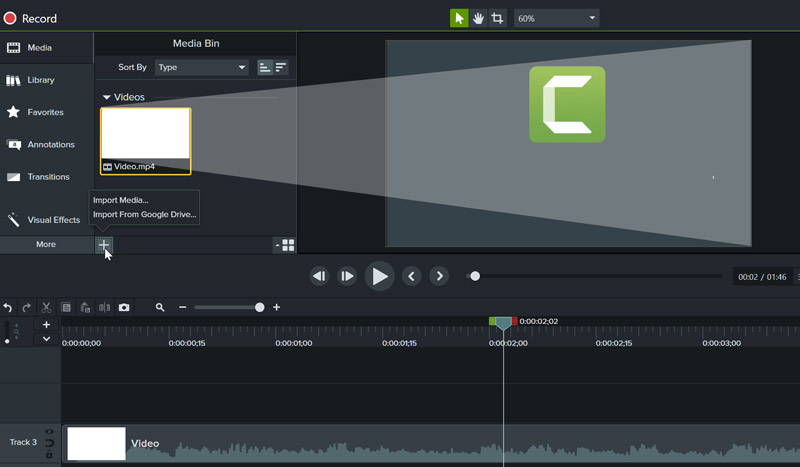
Camtasia เสนอการทดลองใช้งานฟรีเพื่อลองใช้คุณสมบัติการบันทึกพื้นฐานบางอย่าง แต่คุณสมบัติที่ยอดเยี่ยมมากมายและฟังก์ชันการแก้ไขสามารถใช้ได้ในเวอร์ชันที่ต้องชำระเงินเท่านั้น ค่าธรรมเนียมแบบครั้งเดียวมีค่าใช้จ่าย $249.99 สำหรับตอนนี้
ตรวจสอบโพสต์นี้เพื่อรับข้อมูลเพิ่มเติม ทางเลือกของ Camtasia.
ส่วนที่ 6. คำถามที่พบบ่อยของเครื่องบันทึกเว็บแคม
คำถาม 1. จะบันทึกวิดีโอเว็บแคมบน Zoom ได้อย่างไร?
หากคุณเป็นโฮสต์การซูมคุณสามารถบันทึกวิดีโอเว็บแคมหรือ จับภาพการประชุมซูม บนแพลตฟอร์ม คุณยังสามารถตั้งค่าการบันทึกอัตโนมัติเพื่อบันทึกเนื้อหาวิดีโอเว็บแคมโดยอัตโนมัติ
คำถาม 2. ฉันจะให้เว็บแคมบันทึกตลอดเวลาได้อย่างไร?
ในการบันทึกเว็บแคมตลอดเวลาคุณสามารถใช้ Vidmore Screen Recorder สามารถบันทึกได้ตราบเท่าที่ที่เก็บข้อมูลไดรฟ์ของคุณเต็ม
คำถาม 3. จะบันทึกการประชุมออนไลน์ได้อย่างไร?
เมื่อคุณจำเป็นต้องจับภาพการประชุมออนไลน์คุณสามารถพึ่งพาเครื่องบันทึกวิดีโอที่เราแชร์ไว้ด้านบน
สรุป
เราได้พูดคุยเกี่ยวกับไฟล์ เครื่องบันทึกเว็บแคม ในโพสต์นี้ ขอแนะนำให้คุณเลือกใช้เครื่องบันทึกวิดีโอเว็บแคม 5 เครื่อง คุณสามารถรับคุณสมบัติพื้นฐานบางอย่างของแต่ละคุณสมบัติแล้วเลือกได้ ไม่ว่าคุณต้องการบันทึกวิดีโอเว็บแคมเพื่อใช้อ้างอิงในภายหลังหรือแบ่งปันให้ผู้อื่นคุณสามารถเลือกเครื่องบันทึกเว็บแคมที่คุณต้องการได้


